Oprava chyby s chýbajúcim xrnetserver.dll v systéme Windows
Doplnková knižnica doplnkov s názvom xrnetserver.dll nie je predvolene prítomná v žiadnej verzii operačného systému Windows, pretože je nainštalovaná spolu s jednou z častí populárnej hry STALKER. Ukazuje sa, že používatelia narazia na chybu, ktorá upozorní na problémy so spustením, ktoré sú spôsobené chýbajúcimi alebo poškodenými uvedený súbor iba pri pokuse o prehratie tejto aplikácie. Pokyny uvedené nižšie budú preto zamerané konkrétne na týchto používateľov a my budeme analyzovať najpodrobnejšie tri možnosti na nápravu tohto problému.
obsah
Opravíme chybu s neprítomnosťou xrnetserver.dll v systéme Windows
Pravdepodobnosť, že chyba s xrnetserver.dll bola spôsobená zlyhaním operačného systému, je extrémne malá, takže všetka pozornosť sa teraz sústredí priamo na hru STALKER a tento jediný súbor. Začneme najúčinnejšou metódou a potom zvážime alternatívne metódy.
Metóda 1: Znova nainštalujte hru so zakázaným antivírusom
Väčšina používateľov, ktorí chcú na svojom počítači spustiť niektorú zo súčastí STALKER, si ich teraz stiahne hlavne zo zdrojov tretích strán a nenakupuje ich na obchodných poschodiach. Dokonca aj nadobúdatelia licencie však môžu čeliť skutočnosti, že antivírus počas inštalácie aplikácie zablokuje alebo automaticky odstráni súbory obsiahnuté v koreňovom softvéri. Z tohto dôvodu najskôr odporúčame vypnúť ochranu, odstrániť existujúcu verziu hry a preinštalovať ju a potom spustiť aplikáciu a skontrolovať jej výkon. Podrobné pokyny týkajúce sa všetkých týchto tém nájdete v ďalších článkoch na našej webovej stránke kliknutím na nižšie uvedené odkazy.
Viac informácií:
Odstránenie hier v počítači so systémom Windows 10
Odinštalujte hru v Steam
Zakázanie antivírusu
Inštalácia hry z disku na počítač
Metóda 2: Znovu zaregistrujte xrnetserver.dll vo Windows
Je možné, ale mimoriadne zriedkavá situácia je, že po inštalácii aplikácie operačný systém jednoducho neuvidí príslušný súbor, pretože nebude zaregistrovaný. Môžete to overiť iba opätovnou registráciou ručne pomocou zabudovaného obslužného programu konzoly.
- Otvorte „Štart“ a spustite klasickú aplikáciu príkazového riadku ako správca.
- Pomocou
regsvr32 /u xrnetserver.dllregistráciu pripojiteľnej knižnice. - Ihneď potom zadajte podobný príkaz, ale s iným argumentom
regsvr32 /i xrnetserver.dll, ktorý tiežregsvr32 /i xrnetserver.dllpomocou klávesu Enter . Týmto sa znova zaregistruje dll objekt v operačnom systéme.
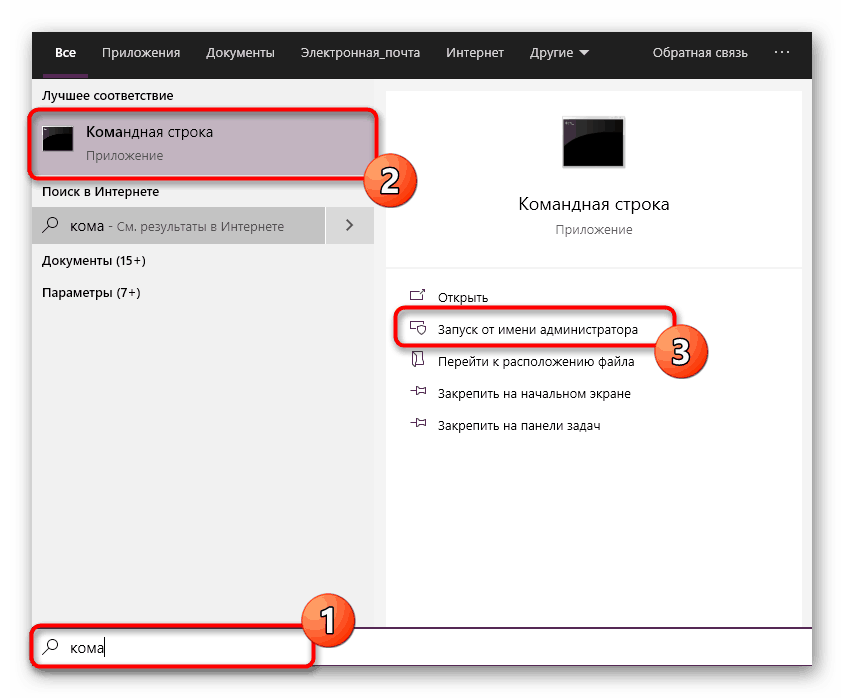
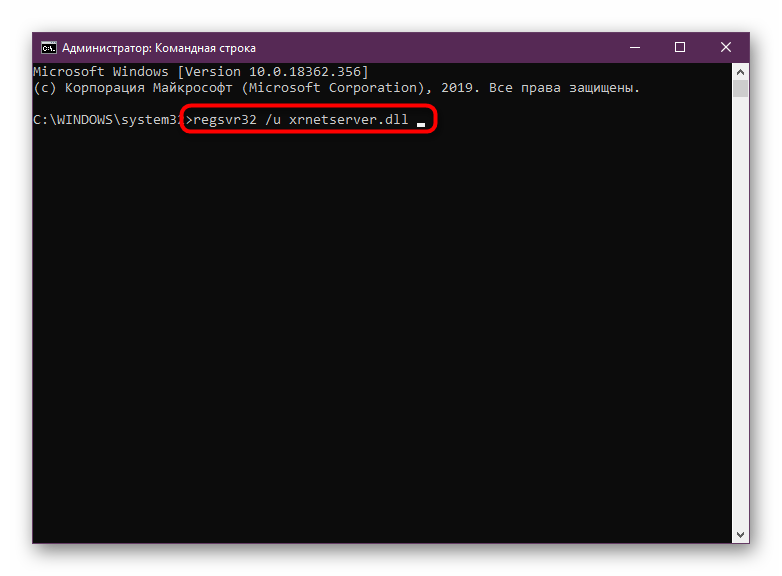

Po dokončení tejto operácie sa pokúste spustiť hru, pretože zmeny sa prejavia okamžite. Ak bol problém skutočne nedostatok registrácie súboru, pri spustení aplikácie by nemali začať žiadne problémy.
Metóda 3: Manuálna inštalácia súborov
Posledná metóda, o ktorej sa dnes uvažuje, je získať knižnicu DLL ručne a ďalej ju presunúť do hlavnej zložky s hrou. Bohužiaľ, v takých veciach nemôžete veriť každému webu alebo programu, ktorý takéto súbory poskytuje. Preto vám odporúčame používať iba overené možnosti. Jeden z nich je platený a my ho použijeme ako príklad.
- Vyššie nájdete odkaz na úplný prehľad programu DLL-FILES.COM CLIENT. Tam sa môžete zoznámiť s jeho funkčnosťou a okamžite pristúpiť k nákupu. Pred začatím pokynov si uvedomujeme, že sťahovanie súborov v tomto softvéri bude k dispozícii až po zakúpení licencie, takže nemá zmysel získať skúšobnú verziu. Po zakúpení a inštalácii softvéru zadajte do vyhľadávania xrnetserver.dll a spustite vyhľadávanie kliknutím na príslušné tlačidlo.
- Vo výsledkoch by sa mal objaviť iba jeden názov. Uvidíte, že samotné meno je zvýraznené oranžovou farbou a je odkazom. Kliknutím na ňu prejdete na stránku sťahovania.
- DLL-FILES.COM CLIENT zbavuje používateľov zbytočných problémov automatickým výberom najnovšej podporovanej verzie knižnice doplnkov. Preto stačí kliknúť na tlačidlo „Inštalovať“ .
- Potom dôjde k inštalácii do systémového priečinka so zvyšnými DLL, alebo si budete môcť sami zvoliť optimálny adresár na ukladanie xrnetserver.dll. Ak ste si ešte nekúpili licenčný kľúč, namiesto inštalačného okna sa na obrazovke zobrazí nápis o potrebe zakúpenia plnej verzie.
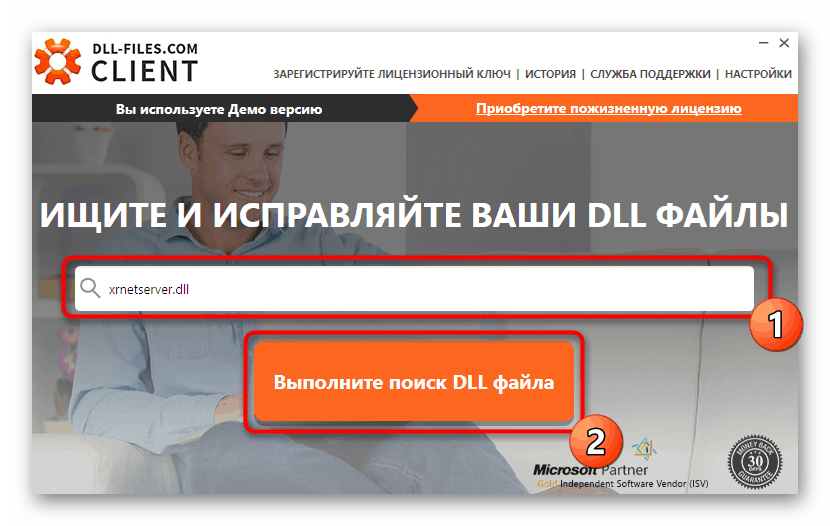
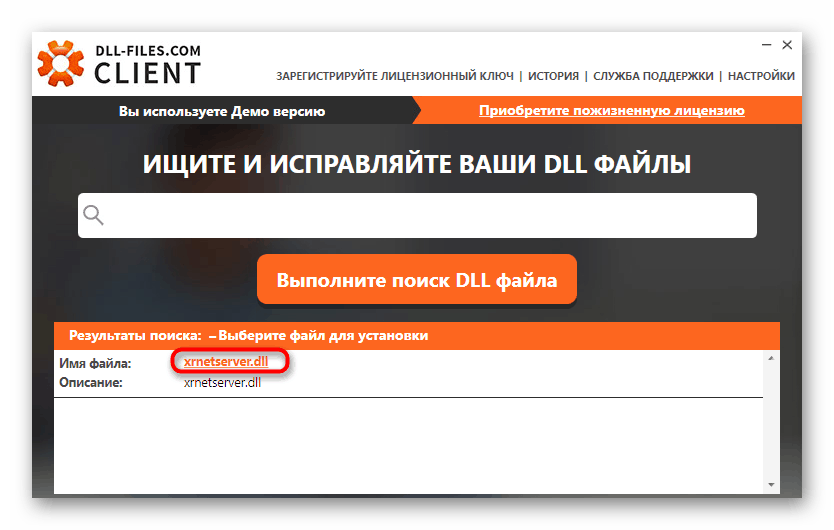
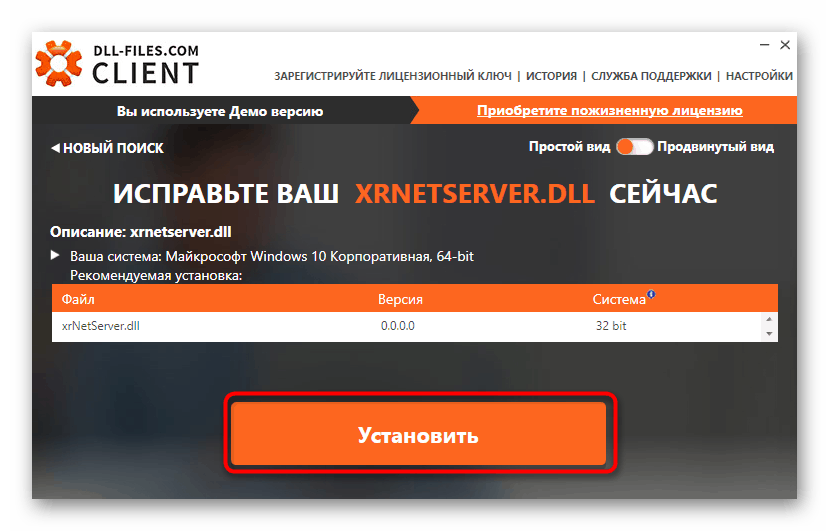
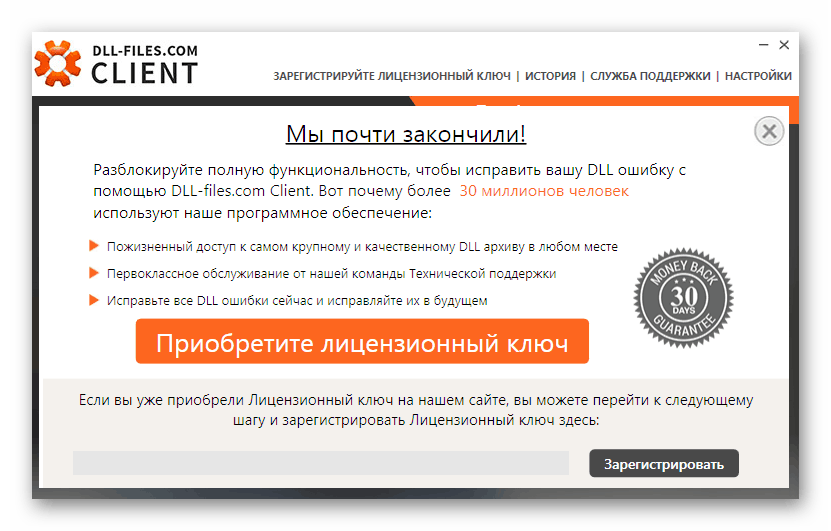
Žiaľ, pravdepodobne nenajdete plne funkčnú alternatívu k vyššie uvedenej službe. Dôvodom je skutočnosť, že na internete sa vyvinulo veľa podvodných zdrojov. Môžeme len odporučiť platený analóg a ukázať spôsob, ako nainštalovať existujúci súbor na médium. Podrobné pokyny k týmto témam nájdete v našom samostatnom článku kliknutím na odkaz nižšie.
Viac informácií: Ako nainštalovať DLL v systéme Windows
Teraz ste oboznámení so všeobecným princípom riešenia problémov s neprítomnosťou xrnetserver.dll v systéme, ktorý sa objaví pri pokuse o spustenie hry. Ak chcete problém vyriešiť čo najrýchlejšie a najefektívnejšie, musíte postupovať podľa uvedených pokynov.